Realizar un seguimiento de correo electrónico de Outlook moviéndolo a una carpeta de Exchange con seguimiento
Nota
El nuevo y mejorado centro de administración de Power Platform ya está en versión preliminar pública. Hemos diseñado el nuevo centro de administración para que sea más fácil de usar, con una navegación orientada a tareas que le ayuda a lograr resultados específicos más rápido. Iremos publicando documentación nueva y actualizada a medida que el nuevo centro de administración de Power Platform pase a estar disponible de forma general.
Realice un seguimiento de las interacciones con los clientes en cualquier lugar que esté, y desde prácticamente cualquier dispositivo mediante el seguimiento de carpetas. Después de configurar una carpeta con seguimiento, puede arrastrar o mover correo electrónico a esa carpeta para realizar un seguimiento automático en aplicaciones de involucración del cliente (Dynamics 365 Sales, Dynamics 365 Customer Service, Dynamics 365 Field Service, Dynamics 365 Marketing y Dynamics 365 Project Service Automation). Además, si establece un registro referente (como un registro específico de cuentas u oportunidades) para la carpeta, las aplicaciones de involucración del cliente vinculan automáticamente todo el correo electrónico de dicha carpeta a ese registro específico. Las carpetas con seguimiento funcionan en Exchange Online, Outlook en la web o cualquier otra aplicación móvil que admita Exchange.
![]()
Propina
Las carpetas con seguimiento funcionan con reglas de Bandeja de entrada de Exchange. Esto facilita enrutar automáticamente mensajes a una carpeta específica. Por ejemplo, configure una regla de Exchange que enrute automáticamente correo electrónico desde un contacto de Contoso a una carpeta de Contoso con seguimiento, que está vinculada a una oportunidad específica de Contoso. Más información sobre la configuración de reglas.
Para ver cómo funciona el seguimiento de carpetas, consulte el vídeo Seguimiento de nivel de carpetas en CRM Online.
Requisitos para usar carpetas con seguimiento
El administrador también debe habilitar la característica de carpetas con seguimiento. Para obtener más información, póngase en contacto con el administrador. Para obtener información sobre cómo habilitar carpetas con seguimiento, consulte Configurar seguimiento de nivel de carpeta.
Su organización debe usar sincronización del lado del servidor como método de sincronización de correo electrónico. Si no sabe qué método de sincronización usa la organización, póngase en contacto con el administrador. Para obtener información de administración sobre la configuración de sincronización del lado del servidor, vea Configuración de sincronización del lado del servidor.
Configurar una carpeta con seguimiento
En la aplicación web, en la barra de navegación, haga clic en Opciones
 .
.En el cuadro de diálogo Definir opciones personales, haga clic en la pestaña Correo electrónico y en Seleccione los mensajes de correo electrónico para los que desea realizar el seguimiento en Dynamics 365, haga clic en Configurar reglas de seguimiento de carpetas.
En el cuadro de diálogo Seguimiento de nivel de carpeta, en Carpeta de Exchange, haga clic en + Nueva asignación de carpeta, haga clic en la flecha abajo en el cuadro que aparece y luego seleccione la carpeta que desea someter a seguimiento.
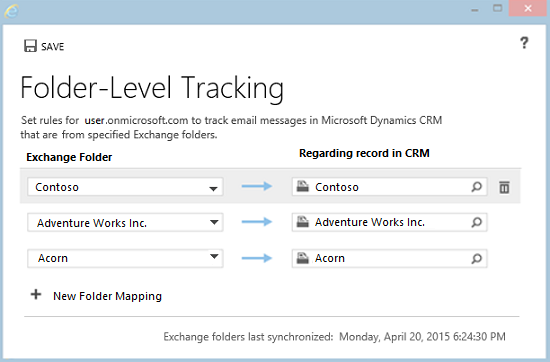
Nota
Solo puede realizar seguimiento de carpetas o subcarpetas en la bandeja de entrada de Exchange. Solo se realizará seguimiento de la carpeta que seleccione. Por ejemplo, si selecciona una carpeta que incluye subcarpetas, no se realizará el seguimiento de las subcarpetas a menos que las seleccione específicamente en este cuadro de diálogo. El número máximo de carpetas que puede seguir es de 25.
Si desea vincular la carpeta a un determinado registro (por ejemplo, una cuenta u oportunidad) en Registro referente en aplicaciones de Dynamics 365, haga clic en el botón Búsqueda
 y busque el registro.
y busque el registro.Repita los pasos 3 y 4 para cualquier carpeta adicional que desee seguir y (opcionalmente) vincular a registros referentes.
Cuando termine de agregar y vincular carpetas, haga clic en Guardar.
Recomendaciones para el seguimiento de carpetas
Asegúrese de hacer uso del seguimiento de carpetas en sus dispositivos móviles. Si el dispositivo admite correo electrónico de Exchange, el seguimiento de carpetas funcionará automáticamente. No necesita instalar nada. Basta con arrastrar o mover correo electrónico a una carpeta con seguimiento para realizar seguimiento automático de ese correo electrónico.
Establecer un registro referente para una carpeta o no depende de cómo planee usar la carpeta:
Si recibe un pequeño volumen de correo electrónico de muchos clientes diferentes, quizá le convenga crear una sola carpeta llamada "Seguimiento en Dynamics 365" (o un nombre similar) que está vinculado a un registro determinado. De esta forma, puede arrastrar mensajes a esa carpeta para hacer su seguimiento automáticamente. Si más adelante desea vincular un mensaje de correo electrónico en esa carpeta a un registro específico, abra el registro de actividad y después rellene el campo Referente.
Si recibe volúmenes grandes de correo electrónico de un determinado cliente, cree una carpeta (o use una carpeta existente) solo para ese cliente y vincúlela a un registro específico. Por ejemplo, cree una carpeta de Contoso y establezca el registro referente en un registro de cuenta o un registro de oportunidad de Contoso.
Solo se hará el seguimiento automático de cualquier correo electrónico en respuesta al correo electrónico original que se está siguiendo, si el correo de respuesta está en la bandeja de entrada. Si se ha movido manualmente o mediante las reglas de Outlook a una subcarpeta dentro de la bandeja de entrada, no se hará el seguimiento automático. Solución: (1) no use el enrutamiento en carpetas basado en reglas o (2) no mueva manualmente el correo electrónico a una carpeta de la bandeja de entrada si cree que el correo electrónico de respuesta tiene que ser seguido.
Puede configurar varias carpetas que se vinculan al mismo registro referente. Por ejemplo, puede vincular una carpeta Propuesta de ventas de Contoso y una carpeta Temas legales de Contoso al mismo registro de cuenta de Contoso.
Es mejor no usar la misma carpeta para diferentes registros durante un periodo de tiempo. Por ejemplo, supongamos que realiza un seguimiento de las comunicaciones de correo electrónico para una oportunidad con el Cliente 1, pero ha ganado la oportunidad y ahora no necesita realizar un seguimiento de otras comunicaciones con dicho cliente. Puede estar tentado de cambiar simplemente el registro referente para esa carpeta a un nuevo cliente (Cliente 2) con el que trabaja. Si hace eso, sin embargo, todos los correos electrónicos de esa carpeta, incluido el correo electrónico relacionado con el cliente 1, se asociarán al cliente 2. Por tanto, es mejor en este caso crear una nueva carpeta asociada al cliente 2 y, a continuación, establecer el registro relacionado para esa nueva carpeta al cliente 2. A continuación puede eliminar el registro relacionado para la carpeta del cliente 1.
Puede incluir una carpeta sin seguimiento en una carpeta con seguimiento. Por ejemplo, supongamos que desea almacenar correo electrónico personal desde un contacto de Contoso. Puede crear una subcarpeta personal en la carpeta de Contoso y anular su seguimiento.
Si ya no necesita realizar seguimiento de una carpeta, conviene anular el seguimiento por razones de rendimiento. Para anular el seguimiento de una carpeta, quítela del cuadro de diálogo Seguimiento de nivel de carpeta.
¿Qué sucede cuando anula el seguimiento, mueve, elimina o cambia el nombre de carpetas, o modifica el registro referente?
La siguiente tabla muestra qué sucede cuando anula el seguimiento, mueve o elimina carpetas, o cambia el registro referente vinculado a una carpeta con seguimiento.
| Acción | Resultado |
|---|---|
| Anule el seguimiento de una carpeta eliminándola del cuadro de diálogo Seguimiento de nivel de carpeta. | Se seguirá realizando seguimiento de todos los mensajes de correo electrónico incluidos previamente en dicha carpeta, y el registro referente seguirá estando vinculado a esos correos electrónicos. No se realizará seguimiento de los nuevos mensajes de correo electrónico que agrega a esa carpeta. |
| Eliminar una carpeta de Outlook o Exchange | Todos los mensajes de correo electrónico incluidos en esa carpeta se eliminarán de Outlook o Exchange Online. Sin embargo, los mensajes de correo electrónico a los que ya se realiza seguimiento a través de esa carpeta no se eliminarán de aplicaciones de involucración del cliente. |
| Mover una carpeta en Outlook o Exchange | Se seguirá realizando seguimiento de la carpeta y todo su contenido. Si mueve una carpeta fuera de la bandeja de entrada, las reglas de seguimiento de nivel de carpeta se deshabilitarán. |
| Cambiar de nombre una carpeta en Outlook o Exchange | Se seguirá realizando seguimiento de la carpeta y todo su contenido. Sugerencia: cuando cambia el nombre de las carpetas, el software usa el id. de carpeta de Exchange para realizar el seguimiento; no depende del nombre real de la carpeta. Esto es importante para saber si elimina una carpeta y luego cambia el nombre de una nueva carpeta con el mismo nombre que la carpeta eliminada. Por ejemplo, supongamos que elimina la Carpeta 1, Carpeta la carpeta 2 y, a continuación cambia el nombre de la Carpeta 2 a Carpeta 1. La información de seguimiento para la Carpeta 1 original no se conservará en este caso. |
| Quitar el vínculo entre una carpeta con seguimiento y un registro específico eliminando el vínculo en el cuadro de diálogo Seguimiento de nivel de carpeta | Todos los mensajes de esa carpeta que estaban vinculados anteriormente seguirán estando vinculados. Los nuevos mensajes agregados a esa carpeta no se vincularán. |
| Mover un correo electrónico en una carpeta con seguimiento que está vinculada a un registro específico en otra carpeta | Si la nueva carpeta no tiene un registro referente, el correo electrónico seguirá estando vinculado al registro original. Si la nueva carpeta tiene un registro referente, el correo electrónico se vinculará a ese registro referente. |
| Cambie manualmente el registro referente para un correo electrónico que está vinculado a otro registro referente a través de una carpeta con seguimiento | La regla de carpeta con seguimiento tiene prioridad. Cuando se sincroniza la carpeta, el correo electrónico volverá a vincularse al registro especificado en la regla de seguimiento de carpeta, incluso si cambia el registro referente manualmente. Para cambiar el registro referente en este caso, realice una de estas operaciones: - Mueva el mensaje a una carpeta con seguimiento vinculada al registro que desee. - Quite el vínculo al registro referente en el cuadro de diálogo Seguimiento de nivel de carpeta antes de cambiar manualmente el registro referente. - Mueva el correo electrónico determinado fuera de la carpeta con seguimiento y a continuación cambie manualmente el registro referente para ese correo electrónico. |
| Dos usuarios mueven el mismo correo electrónico a carpetas distintas que tienen registros referentes diferentes | Solo puede establecer un registro referente para mensaje de correo electrónico. En este caso, el registro que se procesa primero está vinculado al registro referente. |
Vea también
Preguntas frecuentes sobre la sincronización de registros entre aplicaciones de involucración del cliente y Microsoft Outlook
Configurar seguimiento a nivel de carpetas